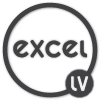Excel ir tikai viena funkcija, kas ir pilnībā paredzēta komentēšanai, atrodas sadaļā Rewiev un uzvedinoši saucās – Comments. Jaunu komentāru šūnai var pievienot vai nu šajā sadaļā, vai arī uzklikšķinot ar labo peles tautiņu uz šūnas un izvēloties iespēju Insert Comment. Tam, protams, nav ne vainas, tomēr ir arī citi varianti, kuriem ir savas priekšrocības un kuri iederēsies brīžos, kad darba lapai nepieciešams īpašs dizains, kas ir brīvs no liekā un pat mijiedarbojas ar darba lapas lietotāju loģiskā veidā. Par to raksta turpinājumā.
1. Data Validation rīka sadaļa Input Message
Šo Data Validation sadaļu var izmantot arī vienu pašu, kā rezultātā tiek atspoguļots teksts tikai tad, kad ir izvēlēta konkrētā šūna. Tas varbūt tabulas kolonnas vai rindiņas nosaukums, vai šūna, kurā ir jāievada informācija un tajā brīdī, kad tiks uzklikšķināts uz šūnas, parādās neliels teksts. Romānu šāda veida komentāros nevarēs uzrakstīt, jo ir ierobežots zīmju skaits (255), tomēr tabulu nosakumu skaidrojumiem vai inforatīvam tekstam pie datu ievades šūnā ar to parasti pietiek.
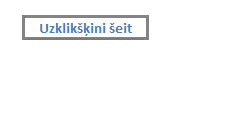
Mīnuss ir ierobežotās iespējas mainīt šāda komentāra izskatu. Teorētiskas iespējas pastāv, tomēr tas varētu nebūt ieguldītā darba vērts.
2. Komentārs kā teksts citā šūnā un pēc nosacījuma
Komentārs var būt vienkārši citā šūnā ierakstīts teksts, reizēm lietas nevajag sarežģīt, tomēr ar formulu palīdzību to ir iespējams padarīt tādu, kurš parādās vai pazūd, izpildoties nosacījumam. Piemēram, ja šūnā zīmju skaits ir lielāks par 0, tad teksts netiek atspoguļots. (lejupielādēšanai paredzētajā Excel failā tas pierakstās šādi =IF(LEN(D11)=0;”Šis ir komentārs, kas parādās, kad zemāk izceltajā šūnā nav nekas ierakstīts”;””))

3. Komentārs, kas izveidots no formas (Shapes)
Sadaļā Insert ir iespēja izvēlēties kādu no piedāvātajām formām izvēlnē Shapes vai arī kombinēt vienu ar otru, piemēram, Text Box ar bultiņu. Šādam variantam būs plašas noformējuma iespējas, jo var izmantot piedāvātos ēnojumus, krāsojumus u.c. variantus.
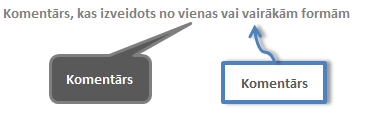
4. Klasiskais komentārs
Excel 2010 tie atrodas sadaļā Rewiev un uzvedinoši saucās – Comments. Jaunu komentāru šūnai var pievienot vai nu šajā sadaļā, vai arī uzklikšķinot ar labo peles tautiņu uz šūnas un izvēloties iespēju Insert Comment. Diemžēl ne vienmēr ir vēlme redzēt sarkano trījstūrīti pie šūnas un iespējas mainīt tā izskatu nav gājušas līdzi pēdējām Excel versijām, kā rezultātā tas atpaliek no tā, ko ir iespējams izdarīt ar formām. Priekšrocība ir tāda, ka izveidot to var salīdzinoši ātri un uz šūnas, kurā ir komentārs, nav jāklikšķina – pietiek kursoram virs tās atrasties, lai komentārs būtu redzams.
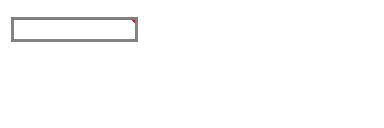
Šie tad ir manā skatījumā vienkāršākie veidi, kā Excel failā ievietot komentārus, bet par sarežģītākajiem turpinājums sekos. Seko līdzi 😉
Failu ar aprakstītajiem komentāru veidiem vari lejupielādēt šeit.